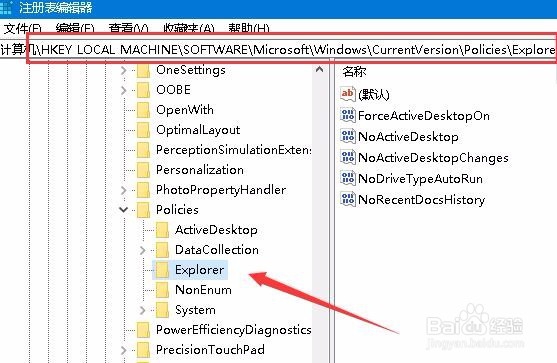1、在Windows10桌面,我们右键点击开始按钮,在弹出菜单中选择“运行”菜单项
2、在打开的运行窗口中,我们输入命令regedit,然后点击确定按钮,打开注册表编辑器。
3、在打开的注册表编辑器窗口中,我们定位到HKEY_LOCAL_MACHINE\SOF哌囿亡噱TWARE\Microsoft\Windows\CurrentVersion\Polic足毂忍珩ies\Explorer注册表项
4、定位到Exploreer注册表项后,我们在右侧的空白位置点击右键,依次点击新建/Dword(32位)值菜单项
5、接着把刚刚新建的注册表键值重命名为NoDrives
6、然后双击NoDrives注册表键值,在弹出的编辑窗口中,我们先修改基数为“十进制”,接着修改数值修改为16,这样就可以隐藏驱动器E盘,如果要隐胄皤茑旷藏其它的盘符,对应的数字为:A=1;B=2;C=4;D=8;E=16;F=32;G=64
7、重新启动计算机后,可以发现现在E盘已隐藏了,在资源管理器中已不显示其图标。
8、我们想要打开E盘怎么办呢?可以直接在资源管理器窗口中的地址栏是输入E:,然后按下回车后直接打开E盘,与平时一样操作文件就可以了。